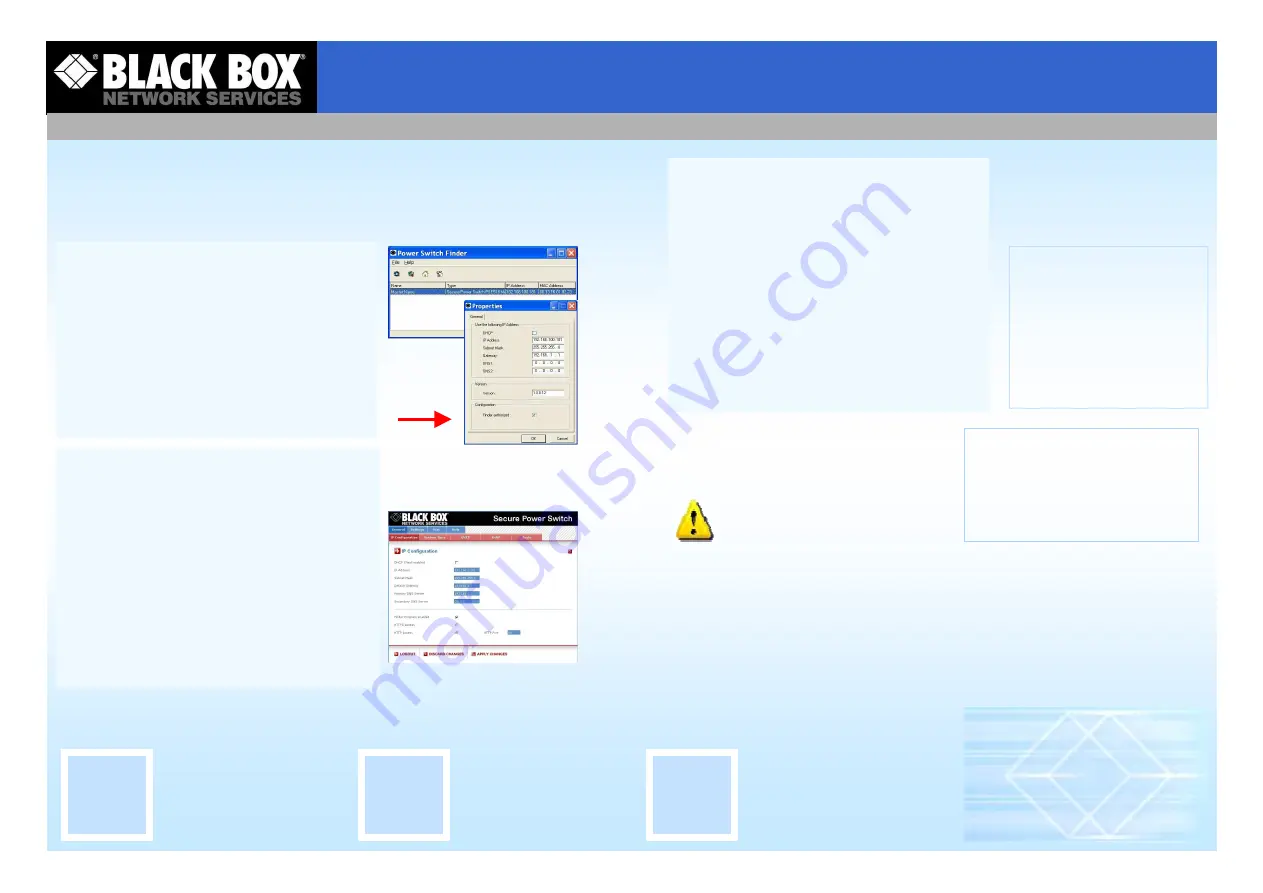
Configuration via l’interface série RS232 et une
connexion Terminal.
1. Utilisez le cordon série fourni pour relier le Power
Switch à un port série de votre PC.
2. Démarrez un programme Terminal comme Windows
Hyper Terminal.
3. Configurez le port série de votre PC à 9.600, n, 8, 1,
sans contrôle de flux.
4. Sur le clavier de votre PC, appuyez sur <ENTER>
jusqu’à ce que le prompt «>» apparaisse.
5. Appuyez maintenant sur <TAB> et suivez les instruc-
tions affichées à l’écran pour configurer votre
Power Switch.
Toutes les commandes commencent par le caractère
«/»,
exemple: tapez la commande /NP pour aller au menu
de configuration des paramètres réseau.
2/ Configuration
Utilisez l’une des trois méthodes suivantes pour configurer votre Power Switch :
Configuration via le réseau local en utilisant le
programme PS-Finder contenu sur le CD-ROM.
C’est la méthode la plus simple et la plus rapide si vous
utilisez Windows. Elle permet de configurer votre Power
Switch au travers de votre réseau local même si ses
paramètres réseau ne sont pas compatibles avec ceux de
votre PC.
1. Démarrez le programme PS-Finder.exe.
2. Dans la barre d’outils, cliquez sur le premier bouton
pour parcourir votre réseau local et rechercher le Power
Switch que vous venez de connecter.
3. Dans la barre d’outils, cliquez sur le deuxième bouton
et configurez les paramètres réseau.
Configuration via le réseau local en utilisant un
navigateur standard
Lors
de
la
toute
première
installation,
modifiez
momentanément les paramètres réseau de votre PC en
fonction des paramètres réseau par défaut du Power
Switch.
Paramètres réseau par défaut :
Adresse IP : 192.168.100.200 – Port : 443
Passerelle : 255.255.255.0
Par défaut, le protocole usine est HTTPS !!!
1. Démarrez votre navigateur et saisissez l’adresse IP de
votre Power Switch.
2. Saisissez le nom et le mot de passe administrateur
(admin par défaut pour les deux).
La page d’accueil apparaît et vous permet de configurer
votre Power Switch.
Data
Voice
Hotline
D
H
V
Secure Power Switch
Master 8 - Ports
NETWORK INTERFACE PARAMETERS:
Should this target obtain IP
settings from the network?[N]
Static IP address [192.168.1.250]?
Subnet Mask IP address
[255.255.255.0]?
Gateway address IP address
[192.168.1.2]?
Primary DNS Server address IP
address [192.168.1.2]?
Secondary DNS Server address IP
address [0.0.0.0]?
MISCELLANEOUS:
Finder program enabled?[Y]
La connexion série permet d'utiliser les
commandes suivantes:
/viewlog
Affiche le fichier log
/initlog
Initialise le fichier log
/initsslkey
Calcule de nouvelles clés SSL
/initadminaccount
Restaure le mot de passe
administrateur par défaut
/restorefactconf
Restaure les paramètres d'usine
/help
Affiche l'aide
/?
Affiche l'aide
Remarques
Pour obtenir le plus haut niveau de sécurité, il est conseillé de désactiver le programme Finder
après la première installation en décochant la case "Finder authorized".
La modification de l'adresse IP du Secure Power Switch nécessite le calcule de nouvelles clés
SSL. Cette opération dure quelques minutes et le voyant marqué "S" clignote répétitivement 3
fois durant tout le processus. Pendant ce temps, il n'est pas possible de se connecter.
Concernant l'option "DHCP Client enabled"
Si vous validez cette option, il est recommandé d'utiliser un DHCP statique pour que la même
adresse IP soit toujours assignée au Secure Power Switch.
Vous trouverez l'adresse MAC de votre Secure Power Switch sur le fond de son boîtier. Lors de
l'attribution d'une nouvelle adresse IP par le serveur DHCP, le système calcule de nouvelles clés
SSL. Cette opération nécessite quelques minutes.






















